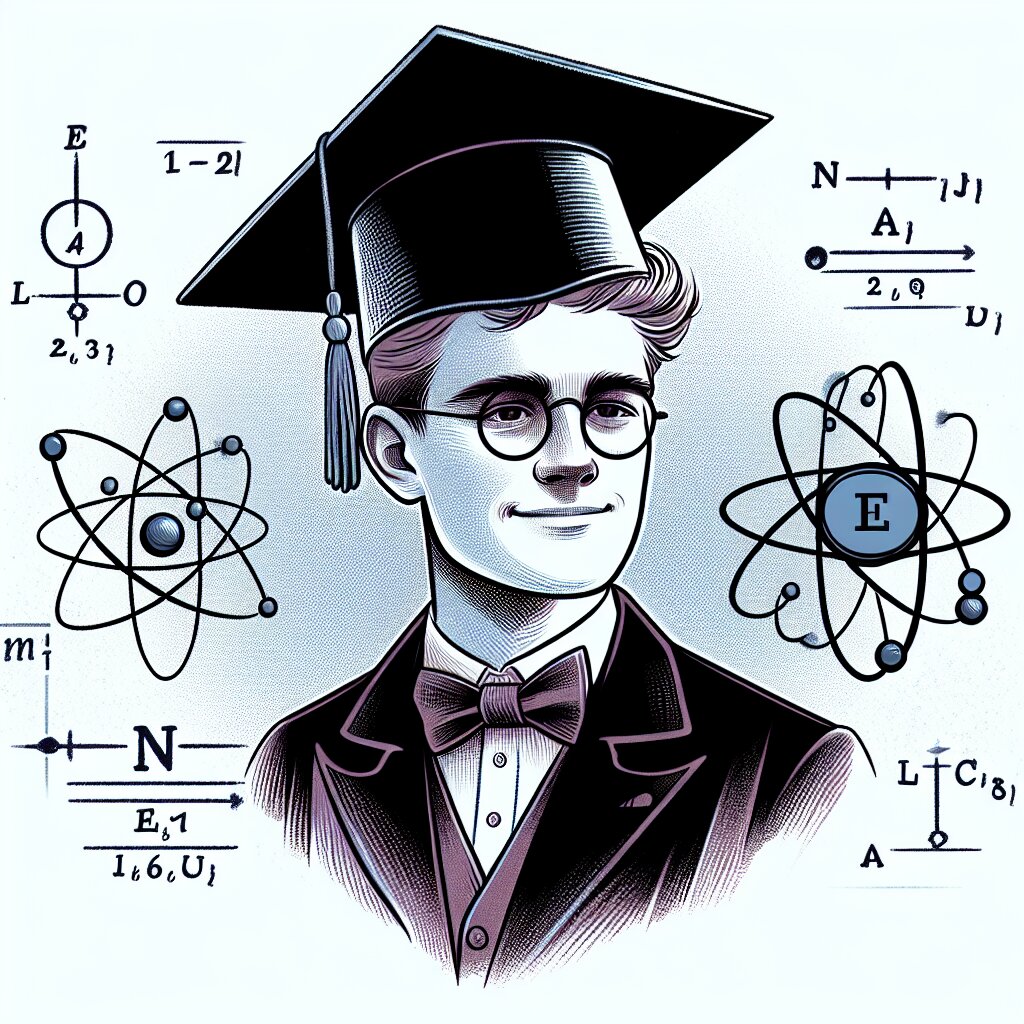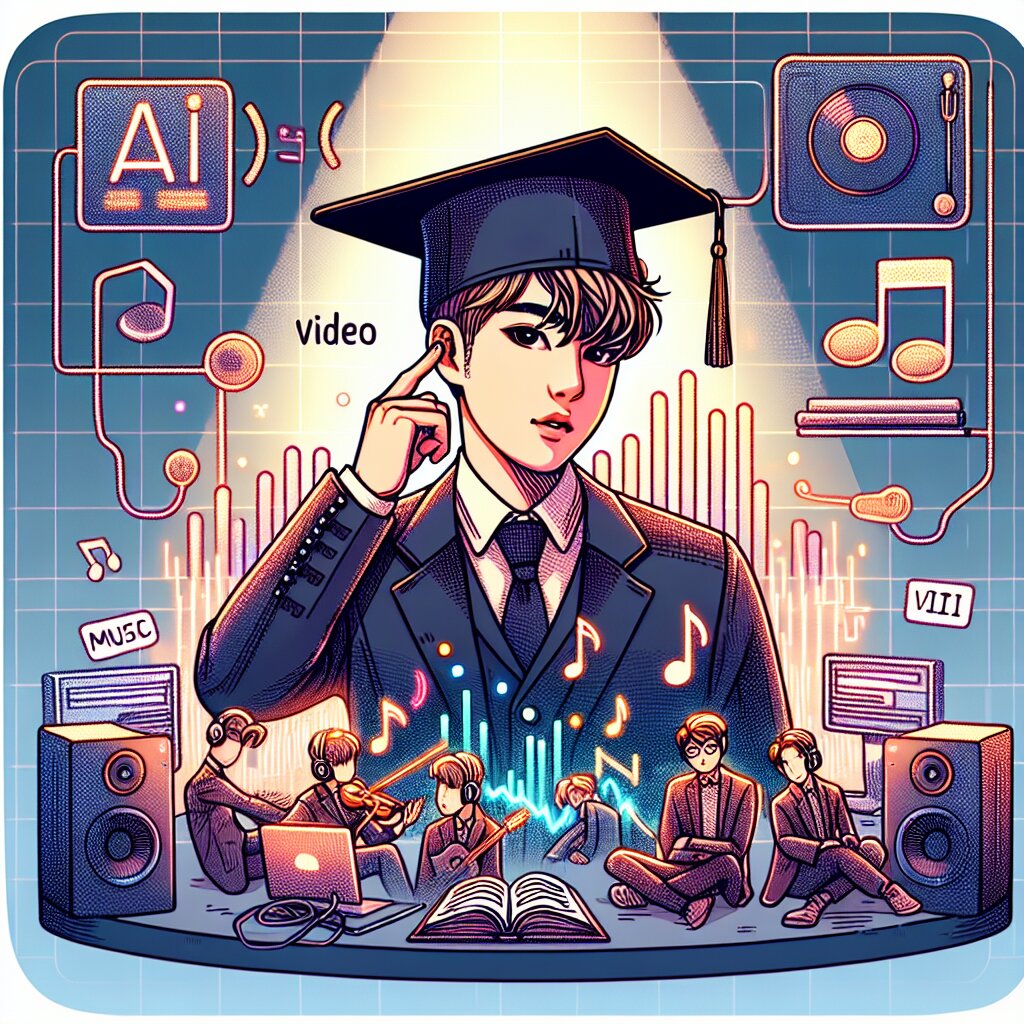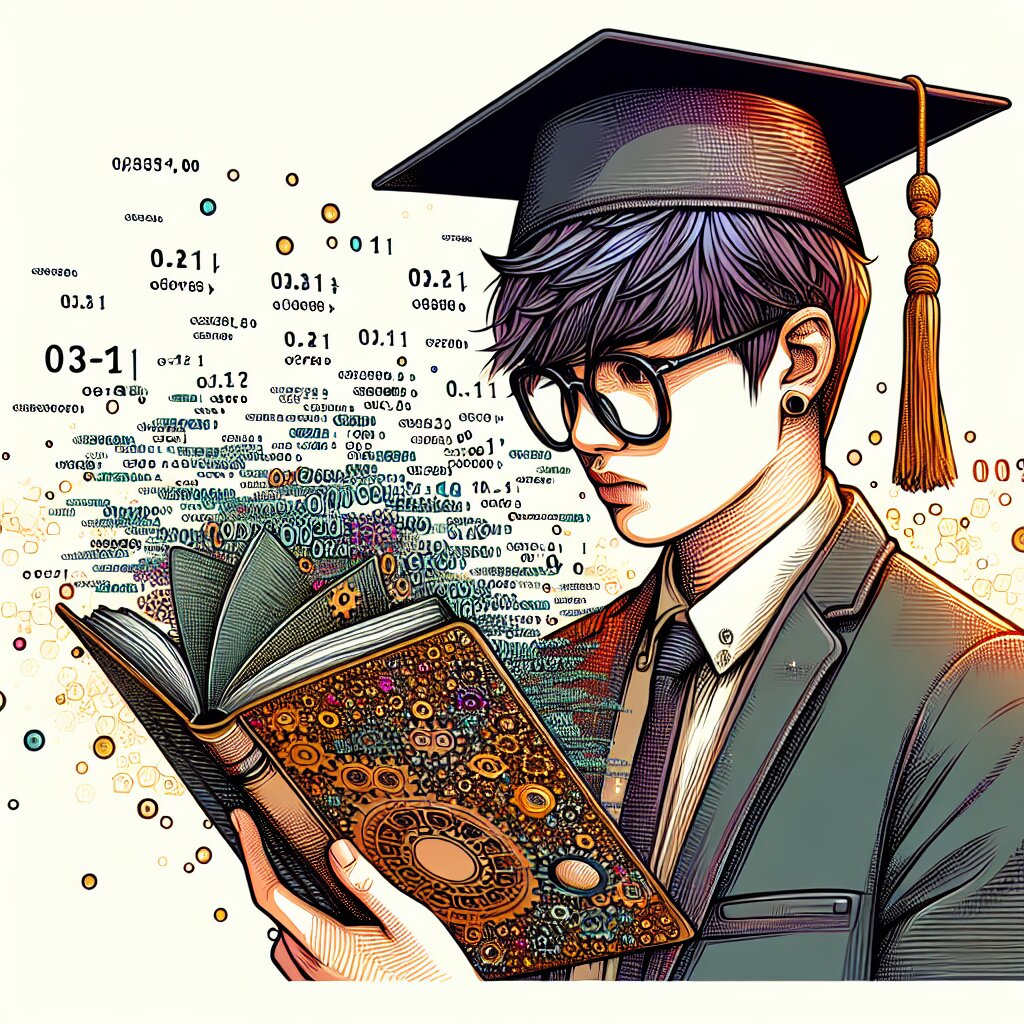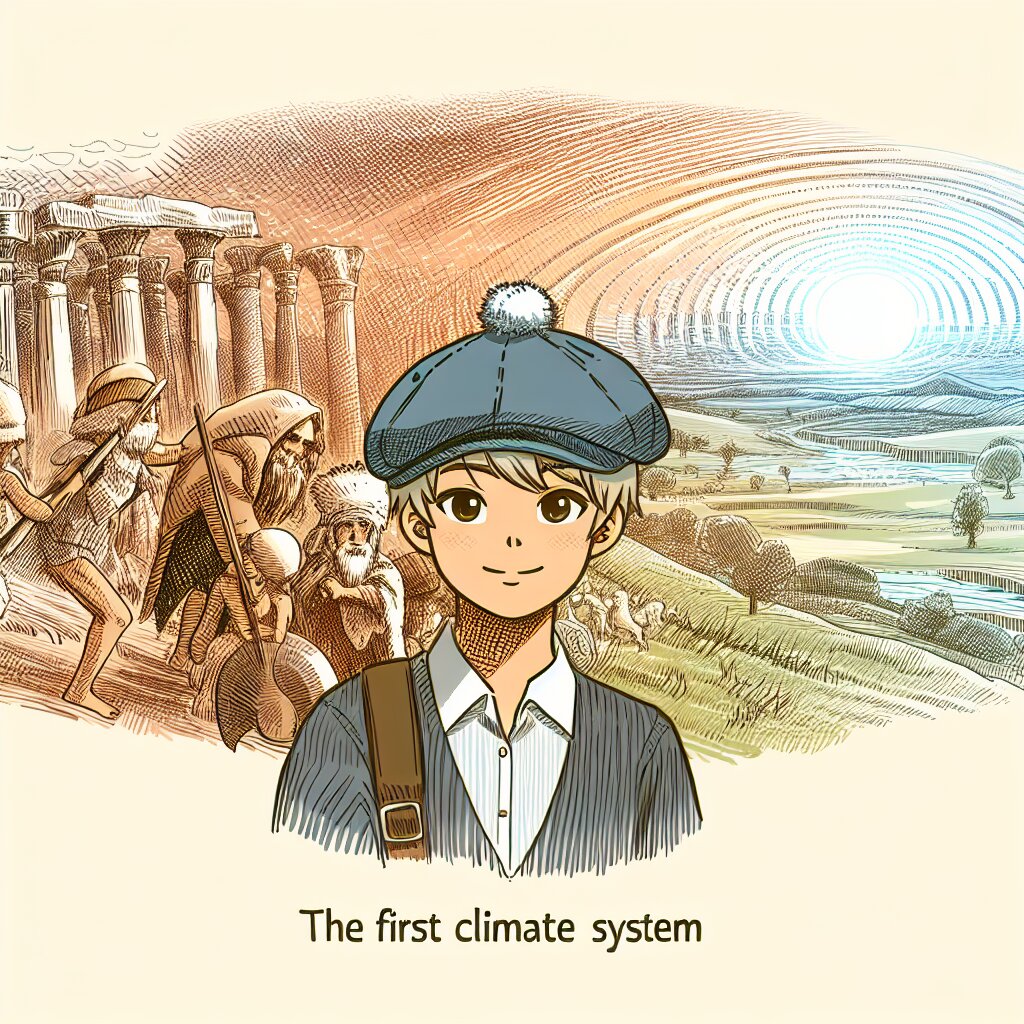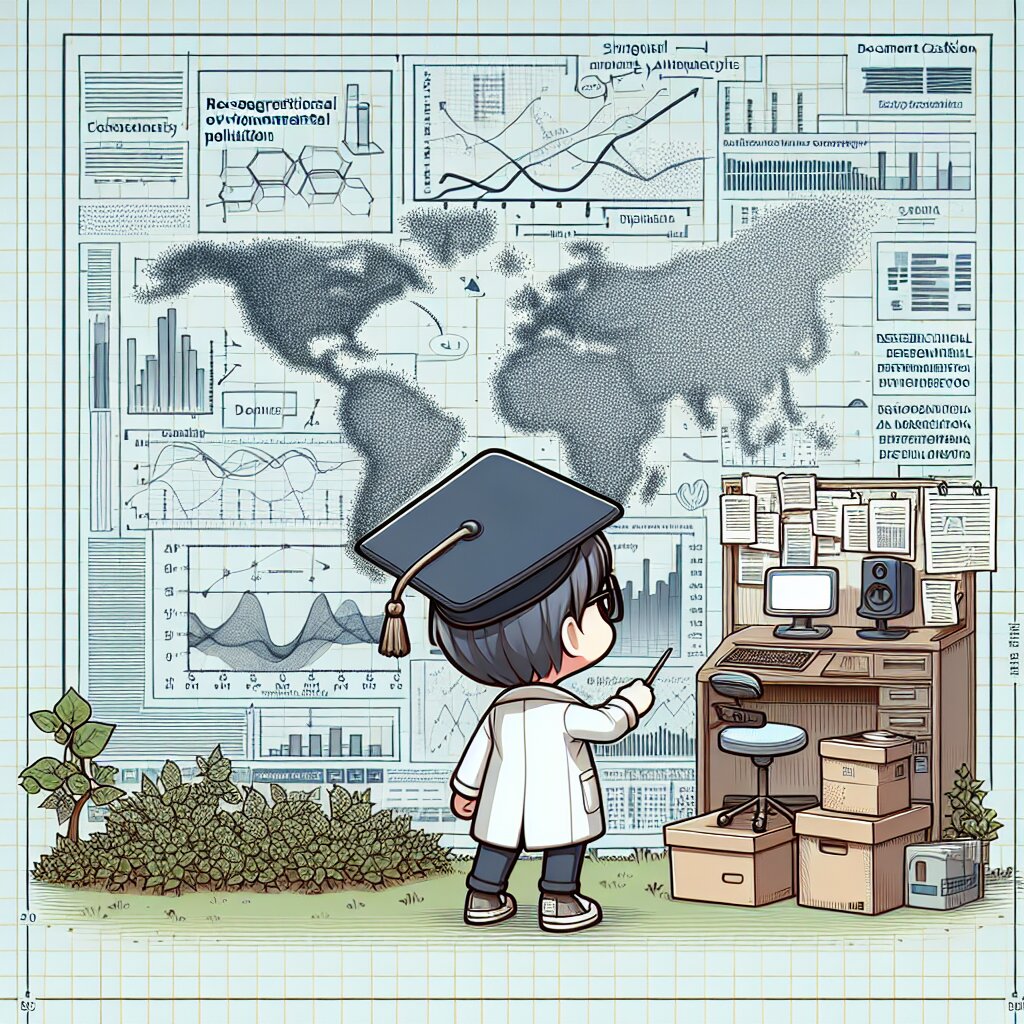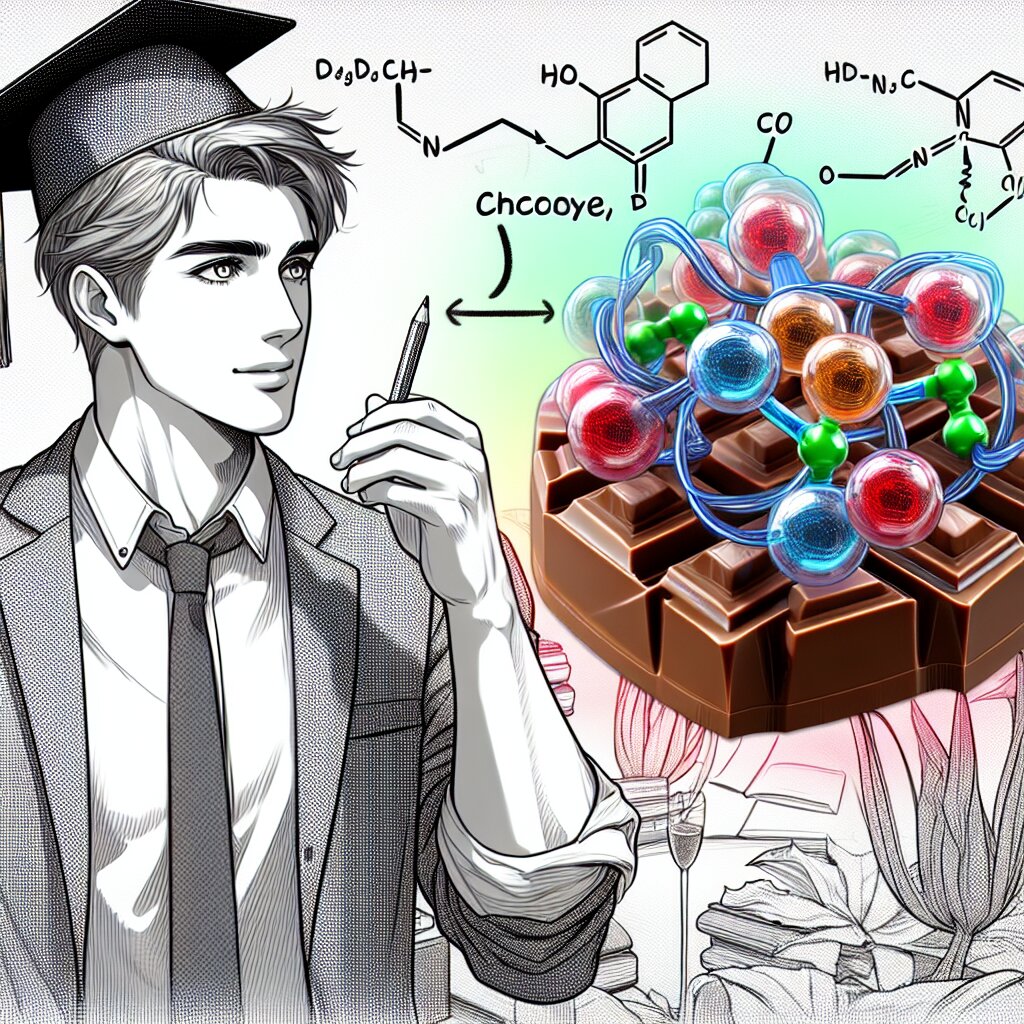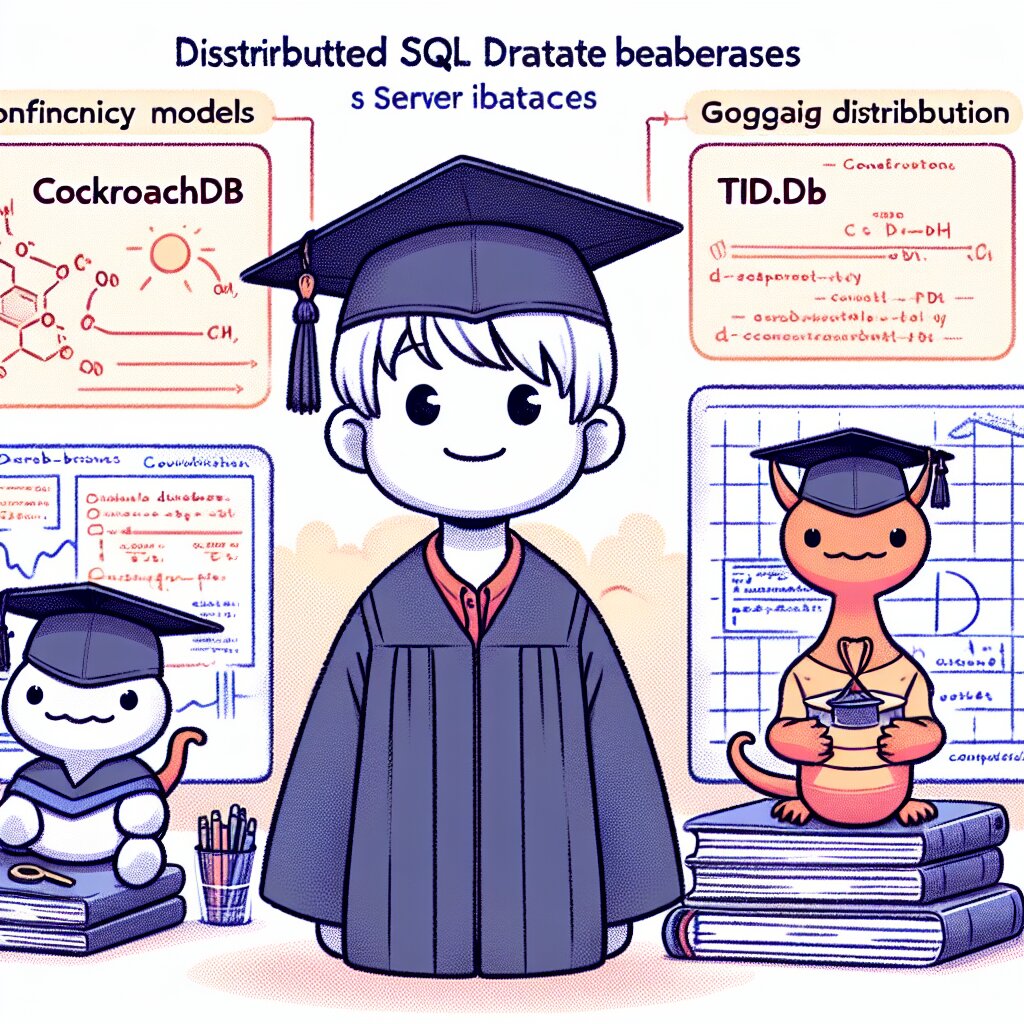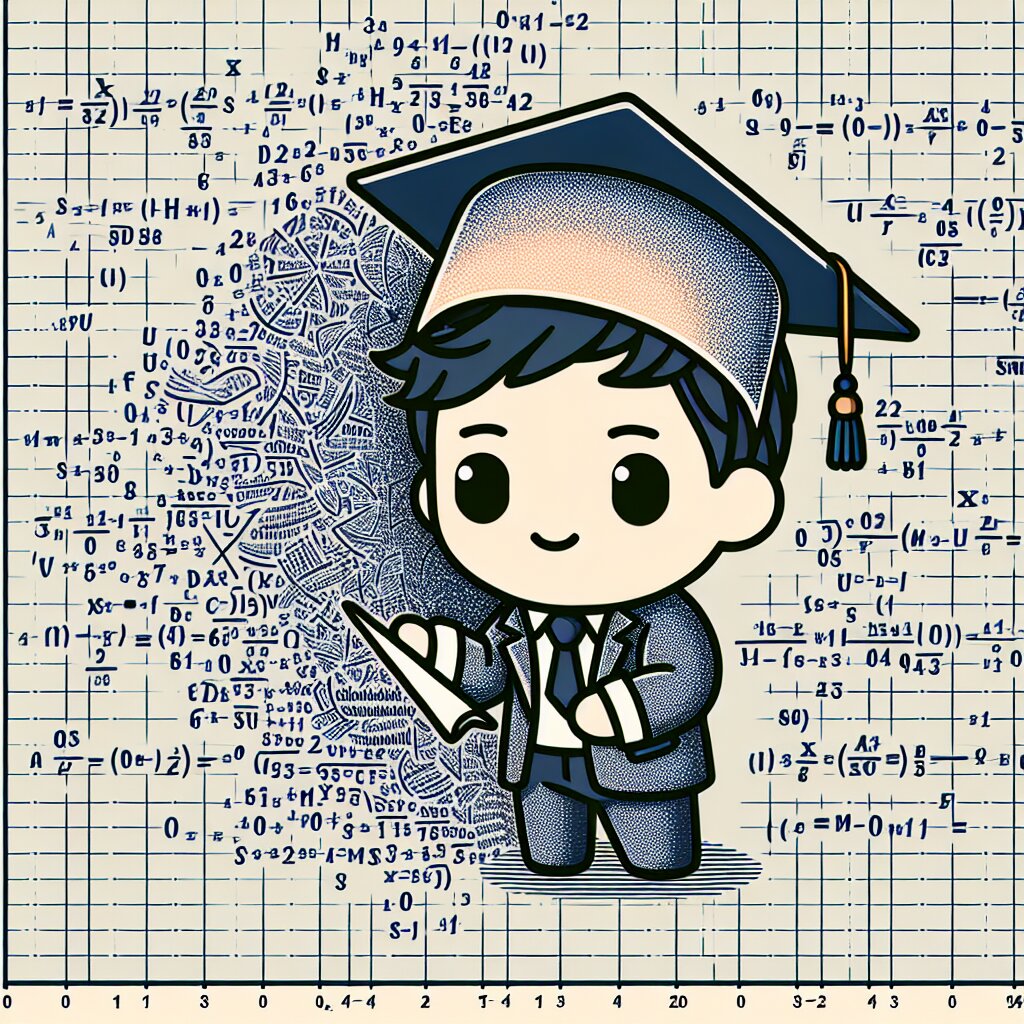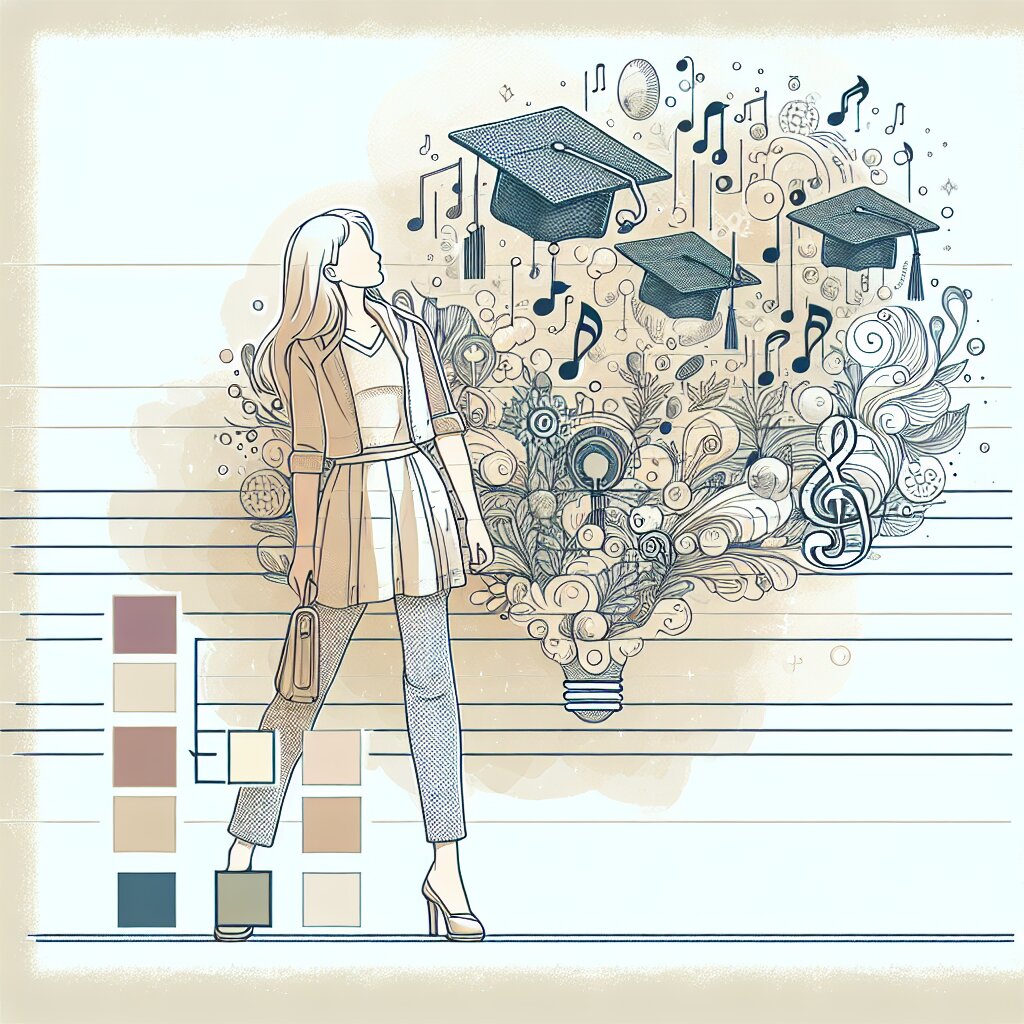효율적인 키보드 단축키 활용법: 작업 속도 두 배로 높이기 🚀⌨️

안녕, 친구들! 오늘은 우리의 작업 속도를 엄청나게 높여줄 마법 같은 비법에 대해 얘기해볼 거야. 바로 키보드 단축키! 😎 이 작은 기술만 잘 활용해도 너희의 일상이 완전 달라질 거라고.
혹시 마우스로 이리저리 클릭하면서 시간 낭비하고 있진 않아? 키보드 단축키를 제대로 알면 그런 고민은 bye-bye~ 👋 이제부터 너의 손가락이 키보드 위에서 춤을 추게 될 거야!
💡 알고 계셨나요? 키보드 단축키를 잘 활용하면 작업 시간을 최대 60%까지 줄일 수 있다고 해요. 이건 그냥 대단한 게 아니라 엄청난 거 아닌가요?
자, 이제 본격적으로 키보드 단축키의 세계로 빠져볼까? 준비됐어? 그럼 출발~! 🏁
1. 키보드 단축키의 기본, 이것만은 꼭 알자! 🔑
키보드 단축키의 세계는 정말 넓고 깊어. 하지만 걱정 마! 우리는 가장 기본적이고 유용한 것부터 하나씩 알아갈 거야. 이 기본키들만 잘 활용해도 너의 작업 속도는 벌써 1.5배는 올라갈 거야!
1.1 복사하고 붙여넣기, 이제는 마우스 없이! ✂️📋
- Ctrl + C : 복사하기
- Ctrl + X : 잘라내기
- Ctrl + V : 붙여넣기
이 세 가지만 외워도 너의 문서 작업 속도는 엄청 빨라질 거야. 마우스로 오른쪽 클릭하고 메뉴를 선택하는 것보다 훨씬 빠르지?
1.2 실수했을 때 구원의 손길, 실행 취소와 다시 실행 🔄
- Ctrl + Z : 실행 취소
- Ctrl + Y : 다시 실행
이 두 개의 단축키는 정말 마법 같아. 실수로 뭔가를 지웠거나 변경했을 때, Ctrl + Z를 누르면 바로 이전 상태로 돌아갈 수 있어. 그리고 Ctrl + Y는 취소한 걸 다시 실행할 수 있지. 이거 진짜 편하다니까?
1.3 문서 저장과 열기, 이제는 한 손으로! 💾📂
- Ctrl + S : 저장하기
- Ctrl + O : 열기
작업할 때 수시로 저장하는 습관은 정말 중요해. Ctrl + S만 기억하면 언제든 빠르게 저장할 수 있지. 그리고 Ctrl + O를 누르면 파일 열기 창이 뜨니까, 필요한 문서를 빠르게 열 수 있어.
1.4 전체 선택, 이제 드래그는 안녕~ 👋
- Ctrl + A : 전체 선택
문서 전체를 선택하고 싶을 때, 마우스로 끝까지 드래그하는 건 이제 그만! Ctrl + A 한 번이면 모든 내용이 선택돼. 진짜 편하지 않아?
🌟 꿀팁! 이 기본적인 단축키들을 매일 조금씩 연습해봐. 처음엔 어색할 수 있지만, 조금만 익숙해지면 너의 손가락이 알아서 움직일 거야!
자, 여기까지가 가장 기본적인 키보드 단축키야. 이것만 잘 활용해도 너의 작업 효율성은 엄청나게 올라갈 거야. 하지만 이게 끝이 아니야! 더 깊이 들어가볼까? 😉
2. 텍스트 편집의 달인되기 📝✨
이제 기본은 끝났어. 좀 더 심화된 텍스트 편집 단축키를 알아볼까? 이걸 마스터하면 너는 진정한 키보드의 달인이 될 거야!
2.1 텍스트 이동과 선택, 이제는 화살표로! 🏹
- Ctrl + 왼쪽/오른쪽 화살표 : 단어 단위로 이동
- Ctrl + 위/아래 화살표 : 단락 단위로 이동
- Shift + 화살표 : 텍스트 선택
- Ctrl + Shift + 화살표 : 단어 또는 단락 단위로 선택
이 단축키들을 사용하면 마우스 없이도 텍스트를 빠르게 이동하고 선택할 수 있어. 특히 긴 문서를 편집할 때 정말 유용하지!
2.2 텍스트 스타일 변경, 이제는 한 번에! 🎨
- Ctrl + B : 굵게
- Ctrl + I : 기울임꼴
- Ctrl + U : 밑줄
텍스트 스타일을 변경할 때마다 마우스로 버튼을 클릭하는 건 이제 그만! 이 단축키들을 사용하면 순식간에 텍스트 스타일을 바꿀 수 있어.
2.3 단락 정렬, 이제는 키보드로! 📏
- Ctrl + L : 왼쪽 정렬
- Ctrl + E : 가운데 정렬
- Ctrl + R : 오른쪽 정렬
- Ctrl + J : 양쪽 정렬
문단 정렬도 이제 키보드로 한 번에 해결! 이 단축키들을 사용하면 문서의 레이아웃을 순식간에 바꿀 수 있어.
💡 재능넷 꿀팁! 재능넷에서 문서 작성 관련 재능을 판매하고 있다면, 이런 단축키 활용법을 고객들에게 추가로 알려주는 것도 좋은 방법이에요. 작업 효율을 높이는 팁을 제공하면 고객 만족도가 훨씬 올라갈 거예요!
2.4 실전 연습: 텍스트 편집 마스터하기 🏋️♂️
자, 이제 우리가 배운 단축키를 실제로 연습해볼 시간이야. 아래의 문장을 보고, 단축키만을 사용해서 편집해보자!
원본: 키보드 단축키는 정말 유용합니다. 이것을 잘 활용하면 작업 속도가 빨라집니다.
목표:
키보드 단축키는 정말 유용합니다.
이것을 잘 활용하면 작업 속도가 빨라집니다.
(굵게, 가운데 정렬)
어떻게 할 수 있을까? 한번 순서를 정리해볼게:
- Ctrl + A로 전체 선택
- Ctrl + X로 잘라내기
- Enter를 눌러 새 줄 만들기
- Ctrl + V로 붙여넣기
- 위 화살표로 첫 줄로 이동
- Shift + 아래 화살표로 첫 줄 선택
- Ctrl + Enter로 줄 바꾸기
- Ctrl + A로 전체 선택
- Ctrl + E로 가운데 정렬
- Ctrl + B로 굵게 만들기
어때? 생각보다 복잡해 보이지만, 실제로 해보면 정말 빠르게 할 수 있을 거야. 이런 식으로 연습하다 보면 어느새 키보드의 달인이 되어 있을 거야!
이 그래프를 보면 키보드 단축키의 힘을 실감할 수 있지? 같은 작업을 하는데 시간이 5배나 줄어들었어! 이게 바로 키보드 단축키의 마법이야. 🎩✨
3. 브라우저에서의 키보드 단축키 마스터하기 🌐
자, 이제 우리의 두 번째 전장으로 가볼까? 바로 웹 브라우저야! 우리는 하루에도 수십 번씩 웹 브라우저를 사용하지. 여기서도 키보드 단축키를 잘 활용하면 엄청난 시간을 절약할 수 있어.
3.1 탭 관리의 달인되기 📑
- Ctrl + T : 새 탭 열기
- Ctrl + W : 현재 탭 닫기
- Ctrl + Shift + T : 닫은 탭 다시 열기
- Ctrl + Tab : 다음 탭으로 이동
- Ctrl + Shift + Tab : 이전 탭으로 이동
이 단축키들만 잘 활용해도 너의 브라우저 사용 경험이 완전히 달라질 거야. 특히 Ctrl + Shift + T는 실수로 탭을 닫았을 때 구세주 같은 존재지!
3.2 페이지 내에서 빠르게 이동하기 🏃♂️
- Space : 한 페이지 아래로 스크롤
- Shift + Space : 한 페이지 위로 스크롤
- Home : 페이지 맨 위로 이동
- End : 페이지 맨 아래로 이동
긴 웹페이지를 읽을 때 이 단축키들을 사용하면 마우스 휠을 굴리는 것보다 훨씬 빠르고 정확하게 이동할 수 있어.
3.3 브라우저 히스토리 관리 🕰️
- Alt + 왼쪽 화살표 : 이전 페이지로 이동
- Alt + 오른쪽 화살표 : 다음 페이지로 이동
- Ctrl + H : 방문 기록 열기
이 단축키들을 사용하면 웹 서핑 중에 이전에 봤던 페이지로 빠르게 돌아갈 수 있어. 특히 여러 페이지를 오가며 정보를 비교할 때 정말 유용하지.
3.4 주소창 활용하기 🔍
- Ctrl + L : 주소창으로 포커스 이동
- Ctrl + K : 검색창으로 포커스 이동
- Ctrl + Enter : 주소창에 입력한 텍스트 앞뒤에 'www.'와 '.com'을 붙여 이동
이 단축키들을 사용하면 마우스 없이도 빠르게 새로운 웹사이트로 이동하거나 검색할 수 있어. 특히 Ctrl + Enter는 정말 편리하지. 'naver'만 입력하고 Ctrl + Enter를 누르면 바로 'www.naver.com'으로 이동할 수 있으니까!
🌟 재능넷 활용 팁! 재능넷에서 웹 디자인이나 웹 개발 관련 재능을 판매하고 있다면, 이런 브라우저 단축키 팁을 고객에게 제공해보는 건 어떨까요? 클라이언트들이 더 효율적으로 작업할 수 있도록 도와주면 그들의 만족도가 훨씬 높아질 거예요!
3.5 실전 연습: 브라우저 단축키 마스터하기 🏋️♀️
자, 이제 우리가 배운 브라우저 단축키를 실제로 연습해볼 시간이야. 아래의 미션을 단축키만을 사용해서 수행해보자!
미션:
1. 새 탭을 열고 주소창에 'naver'를 입력한 후 해당 사이트로 이동
2. 네이버 메인 페이지에서 '재능넷'을 검색
3. 검색 결과 페이지에서 스크롤을 내려 정보 확인
4. 이전 페이지(네이버 메인)로 돌아가기
5. 현재 탭을 닫고, 닫은 탭 다시 열기
어떻게 할 수 있을까? 한번 순서를 정리해볼게:
- Ctrl + T (새 탭 열기)
- Ctrl + L (주소창으로 포커스 이동), 'naver' 입력 후 Ctrl + Enter
- Ctrl + K (검색창으로 포커스 이동), '재능넷' 입력 후 Enter
- Space (페이지 아래로 스크롤)
- Alt + 왼쪽 화살표 (이전 페이지로 이동)
- Ctrl + W (현재 탭 닫기)
- Ctrl + Shift + T (닫은 탭 다시 열기)
어때? 마우스를 전혀 사용하지 않고도 이 모든 작업을 할 수 있다니, 정말 놀랍지 않아? 이렇게 연습하다 보면 어느새 브라우저를 자유자재로 다룰 수 있는 고수가 되어 있을 거야!
이 그림을 보면 브라우저에서 가장 많이 사용하는 단축키들을 한눈에 볼 수 있지? 이 단축키들만 잘 활용해도 너의 웹 서핑 속도는 엄청나게 빨라질 거야. 마치 인터넷 서핑의 달인이 된 것 같은 기분이 들 걸? 🏄♂️🌊
4. 운영체제별 특별한 단축키 알아보기 💻🖥️
자, 이제 우리는 문서 작업과 웹 브라우저에서의 단축키를 마스터했어. 하지만 키보드 단축키의 세계는 여기서 끝나지 않아! 이번에는 운영체제별로 특별한 단축키들을 알아볼 거야. 윈도우와 맥, 각각의 운영체제에서 사용할 수 있는 꿀팁 같은 단축키들이지!
4.1 윈도우의 숨겨진 보물 같은 단축키들 🪟
- Win + D : 모든 창 최소화(바탕화면 보기)
- Win + L : 컴퓨터 잠그기
- Win + E : 파일 탐색기 열기
- Win + 방향키 : 창 크기 조절 및 이동
- Win + Tab : 작업 보기
이 단축키들은 윈도우 사용자라면 꼭 알아둬야 할 필수 단축키야. 특히 Win + D는 갑자기 누군가 왔을 때 화면을 빠르게 숨기고 싶을 때 정말 유용하지! 😉
4.2 맥의 우아한 단축키들 🍎
- Command + Space : Spotlight 검색 열기
- Command + Option + Esc : 강제 종료 창 열기
- Command + Control + F : 전체 화면 모드 전환
- Command + Option + D : Dock 숨기기/보이기
- Command + Shift + 3 : 전체 화면 캡처
맥 사용자라면 이 단축키들로 작업 효율을 훨씬 높일 수 있어. 특히 Spotlight 검색은 앱을 실행하거나 파일을 찾을 때 정말 빠르고 편리하지.
4.3 크로스 플랫폼 단축키: 윈도우와 맥 모두에서 사용 가능! 🔄
- Alt + Tab (윈도우) / Command + Tab (맥) : 실행 중인 앱 전환
- Ctrl + Shift + Esc (윈도우) / Command + Option + Esc (맥) : 작업 관리자 열기
- F11 : 전체 화면 모드 전환 (대부분의 브라우저에서)
이 단축키들은 윈도우와 맥 모두에서 비슷하게 작동해. 두 운영체제를 모두 사용한다면 이 단축키들을 익혀두면 정말 편리할 거야.
💡 재능넷 활용 팁! 재능넷에서 컴퓨터 관련 강의나 튜토리얼을 제공하는 판매자라면, 이런 운영체제별 단축키 팁을 강의 내용에 포함시켜보는 건 어떨까요? 실용적인 팁들을 제공하면 수강생들의 만족도가 훨씬 높아질 거예요!
4.4 실전 연습: 운영체제 단축키 마스터하기 🏋️♂️
자, 이제 우리가 배운 운영체제 단축키를 실제로 연습해볼 시간이야. 아래의 미션을 단축키만을 사용해서 수행해보자! (윈도우 사용자 기준)
미션:
1. 파일 탐색기 열기
2. 모든 창 최소화하여 바탕화면 보기
3. 실행 중인 앱 사이를 전환하기
4. 현재 창을 화면의 왼쪽 절반으로 이동
5. 작업 관리자 열기
어떻게 할 수 있을까? 한번 순서를 정리해볼게:
- Win + E (파일 탐색기 열기)
- Win + D (모든 창 최소화)
- Alt + Tab (실행 중인 앱 사이를 전환)
- Win + 왼쪽 화살표 (현재 창을 화면의 왼쪽 절반으로 이동)
- Ctrl + Shift + Esc (작업 관리자 열기)
어때? 마우스를 전혀 사용하지 않고도 이 모든 작업을 할 수 있다니, 정말 놀랍지 않아? 이렇게 연습하다 보면 어느새 컴퓨터를 자유자재로 다룰 수 있는 고수가 되어 있을 거야!
이 그림을 보면 운영체제에서 가장 많이 사용하는 단축키들을 한눈에 볼 수 있지? 이 단축키들만 잘 활용해도 너의 컴퓨터 사용 속도는 엄청나게 빨라질 거야. 마치 컴퓨터와 하나가 된 것 같은 기분이 들 걸? 🖥️💨
5. 키보드 단축키 마스터가 되기 위한 최종 팁! 🏆
자, 이제 우리는 정말 많은 키보드 단축키를 배웠어. 하지만 이걸 모두 외우고 활용하는 건 쉽지 않을 거야. 그래서 마지막으로 키보드 단축키 마스터가 되기 위한 최종 팁을 알려줄게!
5.1 조금씩, 하지만 꾸준히 연습하기 🌱
한 번에 모든 단축키를 외우려고 하지 마. 대신 매일 2-3개의 새로운 단축키를 연습해보는 게 어때? 그리고 그날 배운 단축키는 실제 작업할 때 의식적으로 사용해봐. 처음엔 조금 느릴 수 있지만, 곧 자연스럽게 사용할 수 있을 거야.
5.2 자주 사용하는 단축키부터 시작하기 🎯
모든 단축키가 똑같이 중요한 건 아니야. 너의 작업 스타일에 맞는, 자주 사용할 것 같은 단축키부터 익혀나가. 예를 들어, 문서 작업을 많이 한다면 복사(Ctrl+C), 붙여넣기(Ctrl+V), 저장(Ctrl+S) 같은 단축키부터 시작해봐.
5.3 단축키 치트 시트 만들기 📝
배운 단축키를 모두 기억하기 어렵다면, 자주 사용하는 단축키들을 정리한 치트 시트를 만들어봐. 이걸 컴퓨터 옆에 붙여두고 수시로 확인하면서 연습하면 좋아.
5.4 게임처럼 즐기기 🎮
단축키 학습을 재미있는 도전으로 만들어봐. 예를 들어, 하루 동안 마우스를 전혀 사용하지 않고 작업해보는 건 어때? 또는 친구들과 단축키 대결을 해보는 것도 재밌을 거야.
5.5 키보드 커스터마이징 하기 ⌨️
많은 프로그램들이 단축키를 커스터마이징할 수 있는 기능을 제공해. 너의 작업 스타일에 맞게 단축키를 설정해보는 것도 좋은 방법이야. 자주 사용하는 기능에 쉽게 기억할 수 있는 단축키를 지정해봐.
🌟 재능넷 최종 팁! 재능넷에서 활동하는 프리랜서라면, 이런 키보드 단축키 활용법을 자신의 작업 과정에 적극적으로 도입해보세요. 작업 속도가 빨라지면 더 많은 프로젝트를 수주할 수 있고, 결과적으로 수입 증대로 이어질 수 있어요. 또한, 클라이언트에게 이런 효율적인 작업 방식을 어필하면 전문성을 인정받을 수 있답니다!
자, 이제 정말 키보드 단축키의 모든 것을 배웠어! 이걸 잘 활용하면 너의 작업 효율성은 하늘을 찌를 거야. 처음엔 어색하고 힘들 수 있지만, 조금만 참고 연습하면 어느새 키보드의 달인이 되어 있을 거야. 화이팅! 💪😊
마무리: 키보드 단축키로 열어갈 새로운 세상 🌈
우리는 긴 여정을 통해 키보드 단축키의 세계를 탐험했어. 문서 작업부터 웹 브라우저, 그리고 운영체제까지, 정말 다양한 영역에서 단축키가 얼마나 강력한 도구인지 알게 되었지?
키보드 단축키를 마스터하는 건 단순히 시간을 절약하는 것 이상의 의미가 있어. 이는 컴퓨터와 더 깊이 소통하는 방법을 배우는 거야. 마치 새로운 언어를 배우는 것처럼, 처음엔 어색하고 힘들겠지만 점점 익숙해지면서 너의 디지털 세계가 넓어질 거야.
기억해, 로마는 하루아침에 이뤄지지 않았듯이 키보드 단축키 마스터도 하루 만에 되는 게 아니야. 하지만 꾸준히 노력하면 어느새 네가 상상했던 것보다 훨씬 뛰어난 실력을 갖추게 될 거야.
이제 너의 손가락이 키보드 위에서 춤을 추기 시작할 거야. 복잡했던 작업들이 마법처럼 간단해지고, 시간은 마치 늘어난 것처럼 느껴질 거야. 이건 단순한 기술 습득이 아니라, 디지털 시대를 살아가는 우리의 필수 무기를 장착하는 거라고!
자, 이제 네 앞에 펼쳐진 새로운 세상으로 뛰어들 준비가 됐어? 키보드를 들고, 마우스는 잠시 옆으로 밀어두고, 이 흥미진진한 모험을 시작해보자. 너의 디지털 라이프에 혁명을 일으킬 시간이야! 🚀✨
키보드 단축키 마스터의 길, 그 여정의 주인공은 바로 너야. 이 여정이 즐겁고 보람찼으면 좋겠어. 그럼, 행운을 빌며... 시작해볼까? Ready, Set, Type! ⌨️💨